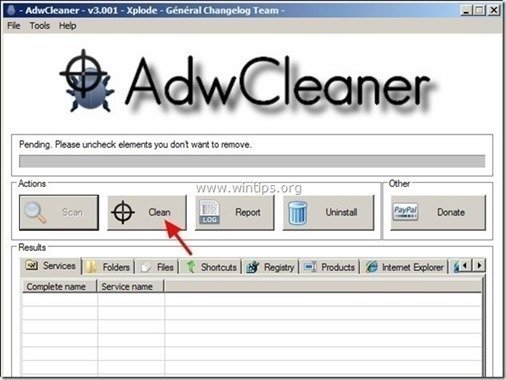Inhaltsverzeichnis
NewSaver ist ein Browser-Werbeprogramm, das beim Online-Einkauf Coupons mit Angeboten und Werbung anzeigt. Der Herausgeber des Programms behauptet, dass Sie beim Online-Einkauf Geld sparen können. Das " NewSaver Die "Installer"-Anwendung wird häufig mit anderen Software-Installationsprogrammen gebündelt.
Anmerkung: Sie müssen immer aufpassen, wenn Sie Software auf Ihrem Computer installieren.
Wenn Sie die " loswerden wollen NewSaver " zu entfernen, befolgen Sie die nachstehenden Schritte:
Wie entfernt man " NewSaver " Werbung von Ihrem Computer:
Schritt 1: Deinstallation von Malicious Anwendungen in der Windows-Systemsteuerung.
1. Gehen Sie dazu zu:
- Windows 8/7/Vista: Start > Systemsteuerung Windows XP: Start > Einstellungen > Bedienfeld

2. Doppelklick zum Öffnen " Programme hinzufügen oder entfernen ", wenn Sie Windows XP haben oder " Programme und Funktionen ", wenn Sie Windows 8, 7 oder Vista haben).
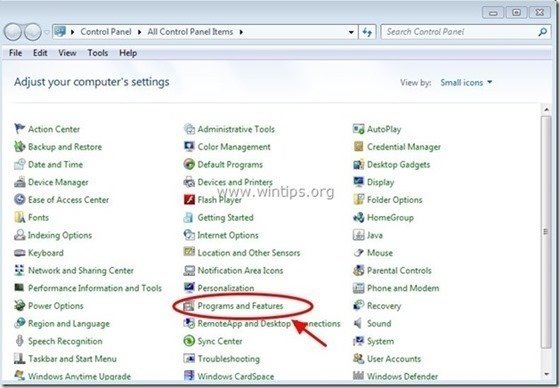
3. Suchen Sie in der Programmliste nach und diese Anwendungen entfernen/deinstallieren:
- NewSaver DefaultTab MyPCBackup SaveSaver SavingsBullFilter * Deinstallieren Sie auch alle anderen unbekannten oder unerwünschten Anwendungen.
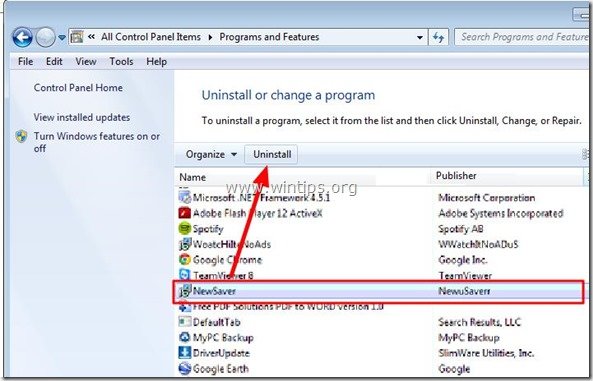
4. Fahren Sie mit dem nächsten Schritt fort.
Schritt 2: Bereinigen Sie die verbleibenden Registrierungseinträge mit "AdwCleaner".
1. laden Sie das Dienstprogramm "AdwCleaner" herunter und speichern Sie es auf Ihrem Desktop.
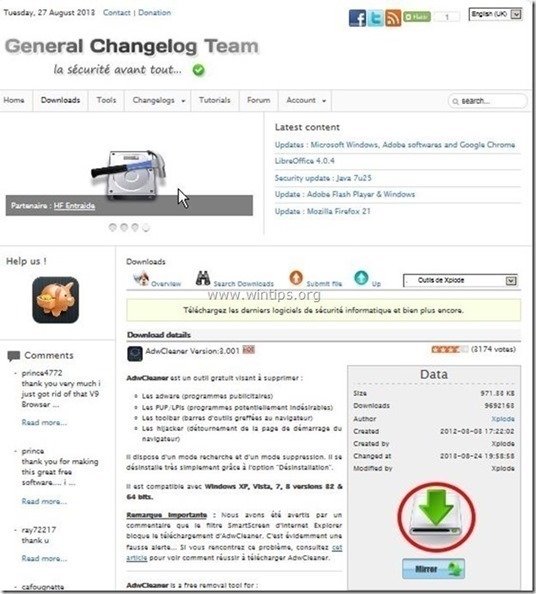
2. alle geöffneten Programme schließen und Doppelklick zu öffnen "AdwCleaner" von Ihrem Desktop aus.
3. Presse " Scannen ”.
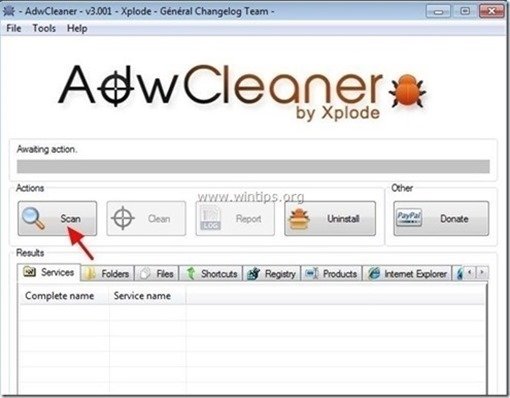
4. Wenn der Scanvorgang abgeschlossen ist, drücken Sie "Sauber ", um alle unerwünschten bösartigen Einträge zu entfernen.
4. Presse " OK " bei " AdwCleaner - Informationen" und drücken Sie " OK " wieder Ihren Computer neu zu starten .
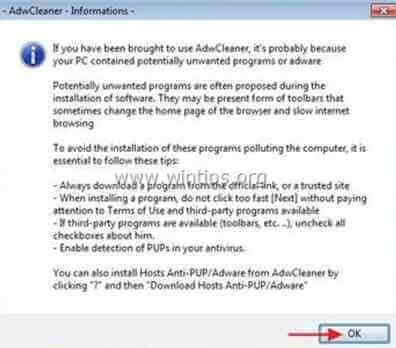
5. Wenn Ihr Computer neu startet, schließen " AdwCleaner"-Informationen (Readme-Fenster) und fahren Sie mit dem nächsten Schritt fort.
Schritt 3: Stellen Sie sicher, dass " NewSaver "Die Erweiterung (Add-on) wird aus Ihrer Internet-Browser-Anwendung entfernt.
Nachdem Sie die oben genannten Schritte ausgeführt haben, sollte Ihr Internet-Browser normalerweise frei von " NewSaver "Um sicherzustellen, dass die " NewSaver Add-on" in Ihrem Browser nicht mehr vorhanden ist, folgen Sie den nachstehenden Anweisungen:
Internet Explorer, Google Chrome, Mozilla Firefox
Internet Explorer
Wie reinigen " NewSaver "Adware-Erweiterung von Internet Explorer.
1. öffnen Sie den Internet Explorer und öffnen Sie dann " Internet-Optionen "Um dies zu tun, wählen Sie im Dateimenü des IE " Werkzeuge ”  * > " Add-ons verwalten ”.
* > " Add-ons verwalten ”.
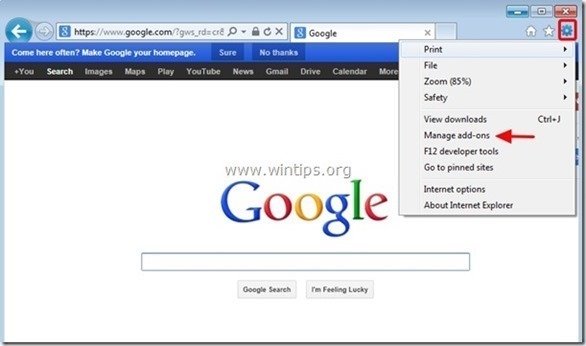
2. Wählen Sie "Symbolleisten und Erweiterungen" im linken Fensterbereich und dann Wählen Sie und " Deaktivieren Sie " die folgende Erweiterung:
- NewSaver
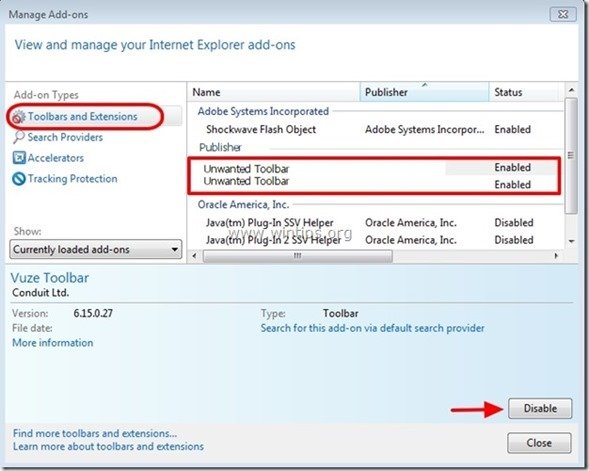
3. den Internet Explorer neu starten und weiter zu Schritt 4 .
Google Chrome
Deinstallation " NewSaver "Erweiterung von Chrome.
1. Öffnen Sie Google Chrome und gehen Sie zum Menü Chrome  und wählen Sie " Einstellungen ".
und wählen Sie " Einstellungen ".
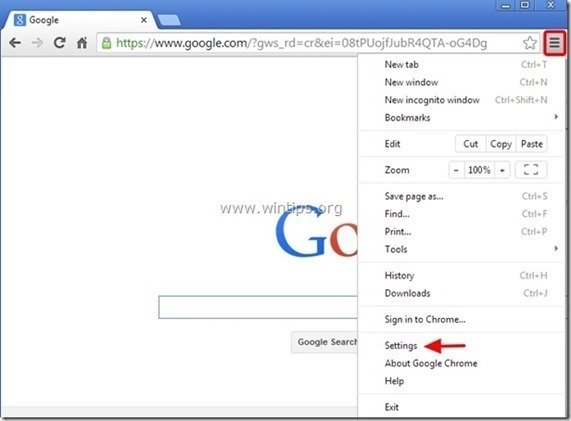
2. Wählen Sie " Erweiterungen" aus dem linken Fensterbereich.
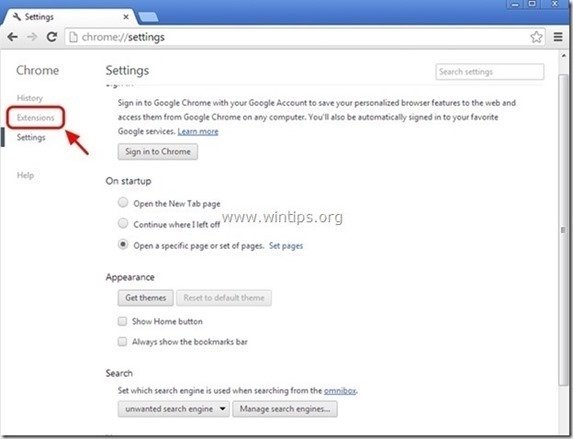
3. entfernen die unerwünschten " NewSaver " Verlängerung durch Drücken des "Papierkorbs". Symbol in dieser Zeile.
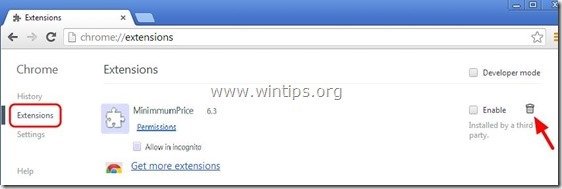
4. starten Sie Google Chrome neu und weiter zu Schritt 4 .
Mozilla Firefox
Wie entfernt man " NewSaver "Werbeanzeigen von Firefox.
1. Klicken Sie auf " Firefox" oben links im Firefox-Fenster und gehen Sie zu zu “ Add-ons ”.
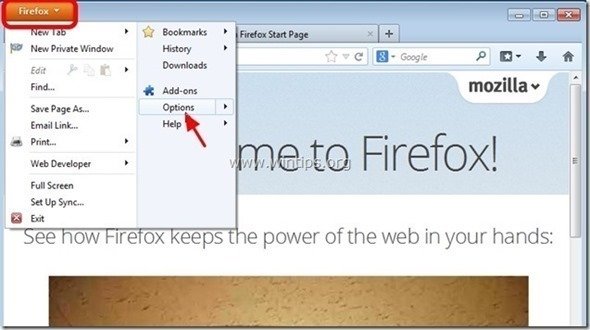
2. In " Erweiterungen Optionen", klicken Sie auf " entfernen Schaltfläche "Entfernen NewSaver Erweiterung".
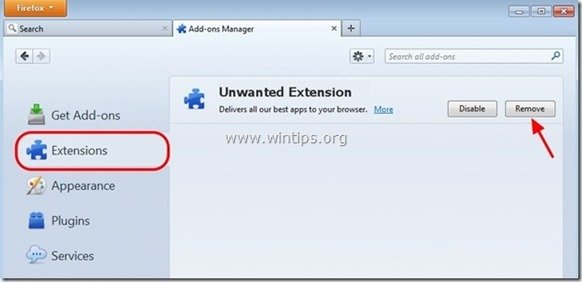
3. Schließen Sie alle Firefox-Fenster und Neustart Firefox.
4 Fahren Sie mit dem nächsten Schritt fort.
Schritt 4: Bereinigen Sie Ihren Computer von den verbleibenden bösartigen Bedrohungen.
Herunterladen und installieren eines der zuverlässigsten KOSTENLOSEN Anti-Malware-Programme, um Ihren Computer von verbleibenden bösartigen Bedrohungen zu befreien. Wenn Sie ständig vor bestehenden und zukünftigen Malware-Bedrohungen geschützt sein wollen, empfehlen wir Ihnen, Malwarebytes Anti-Malware PRO zu installieren:
MalwarebytesTM Schutz entfernt Spyware, Adware und Malware: Starten Sie jetzt Ihren kostenlosen Download!
1. Laufen " Malwarebytes Anti-Malware" und lassen Sie das Programm bei Bedarf auf die neueste Version und die bösartige Datenbank aktualisieren. 2. Wenn das Hauptfenster von "Malwarebytes Anti-Malware" auf Ihrem Bildschirm erscheint, wählen Sie die Schaltfläche " Schnellsuche durchführen " und drücken Sie dann " Scannen " und lassen Sie das Programm Ihr System nach Bedrohungen durchsuchen.
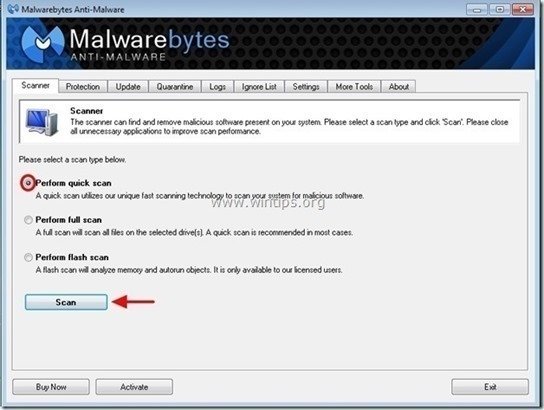
3. Wenn der Scanvorgang abgeschlossen ist, drücken Sie "OK" um die Informationsmeldung zu schließen, und dann Presse die "Ergebnisse anzeigen" Taste zu siehe und entfernen die gefundenen bösartigen Bedrohungen.
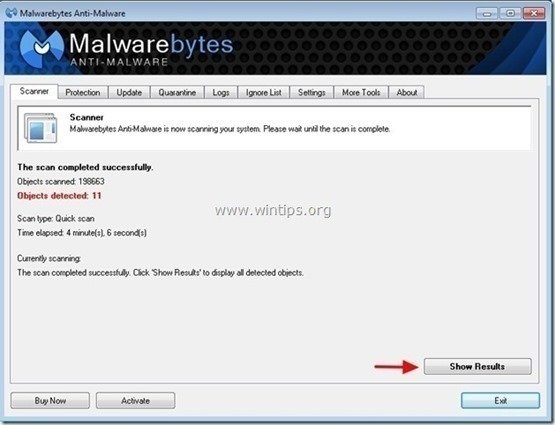 .
.
4. im Fenster "Ergebnisse anzeigen" prüfen - mit der linken Maustaste- alle infizierten Objekte und wählen Sie dann die Option " Ausgewählte entfernen "Option und lassen Sie das Programm die ausgewählten Bedrohungen entfernen.
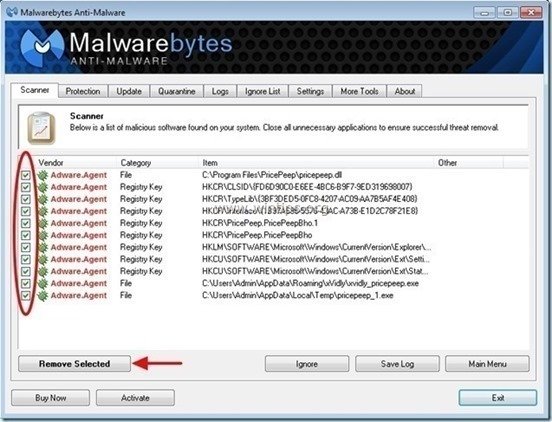
5. Wenn der Prozess der Entfernung infizierter Objekte abgeschlossen ist "Starten Sie Ihr System neu, um alle aktiven Bedrohungen ordnungsgemäß zu entfernen".
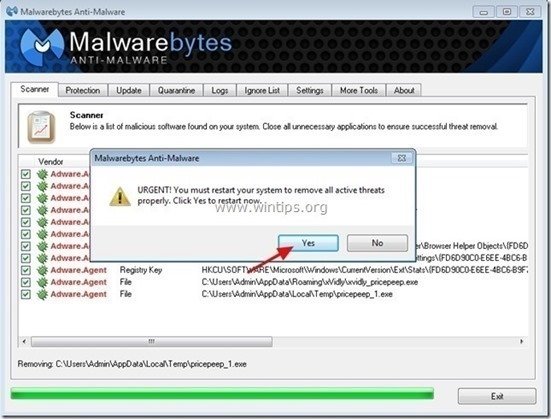
Schritt 5: Löschen Sie die "NewSaver"-Ordner.
1. öffnen Sie den Windows Explorer und navigieren Sie zu " C:\Programmdateien " Ordner
2. von " C:\Programmdateien "Ordner markieren und die folgenden Ordner löschen:
- NewSaver
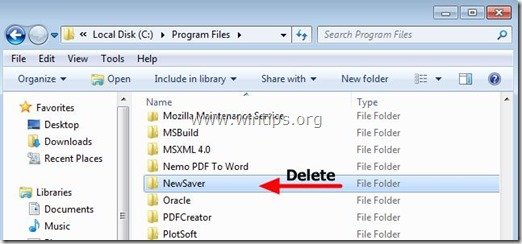
3. Endlich löschen alle Inhalte unter " C:\TEMP Ordner".
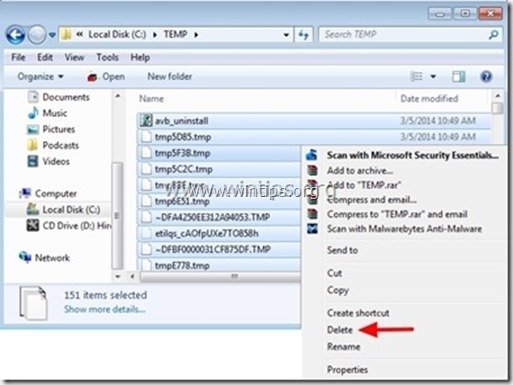
Schritt 6: Entfernen Sie unerwünschte Dateien und Einträge.
1. Verwendung " CCleaner "Programm und fahren Sie fort mit sauber Ihr System von temporären Internet-Dateien und ungültige Registrierungseinträge.*
* Wenn Sie nicht wissen, wie Sie die Software installieren und verwenden "CCleaner", diese Anweisungen lesen .

Andy Davis
Der Blog eines Systemadministrators über Windows